Edge浏览器开启生成网址二维码功能的方法
1、首先打开Edge浏览器,在浏览器地址栏中输入“edge://flags/#sharing-qr-code-generator”并按下回车键。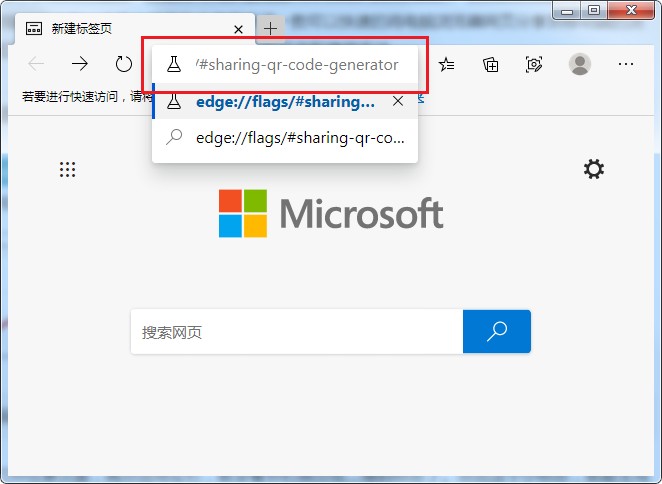
2、此时会进入Edge浏览器的高级设置界面,在其中点击“Enable sharing page via QR Code”右侧的下拉菜单并选择“Enabled”。
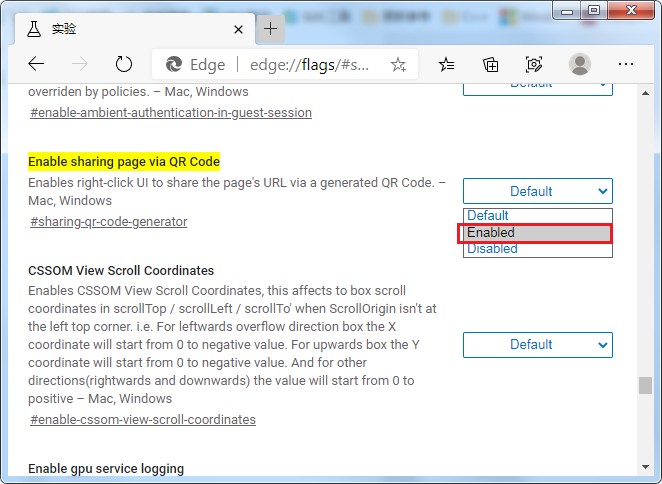
3、选择完成后下方会弹出如下图所示的内容,提示我们需要重启浏览器,点击“重启”按钮进行重启。
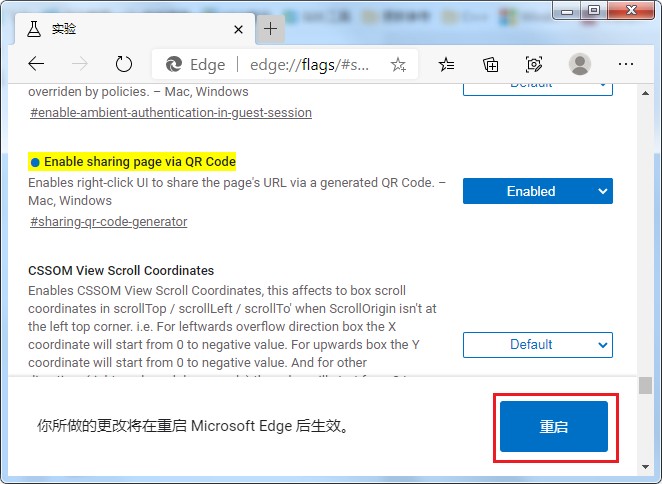
4、重启成功后打开任意网页,使用鼠标点击地址栏,此时右侧就会出现如下图所示的图标,使用鼠标点击该图标就可以快速生成网址二维码了。
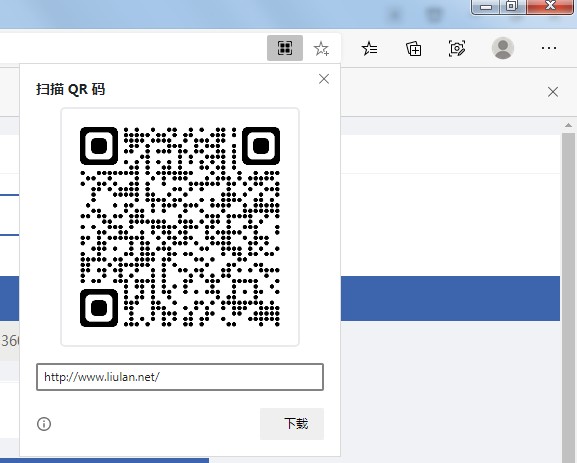
以上就是Edge浏览器开启生成网址二维码功能的方法,更多Edge浏览器实用教程,欢迎大家继续关注浏览器之家哦!